Centos安装CACTI
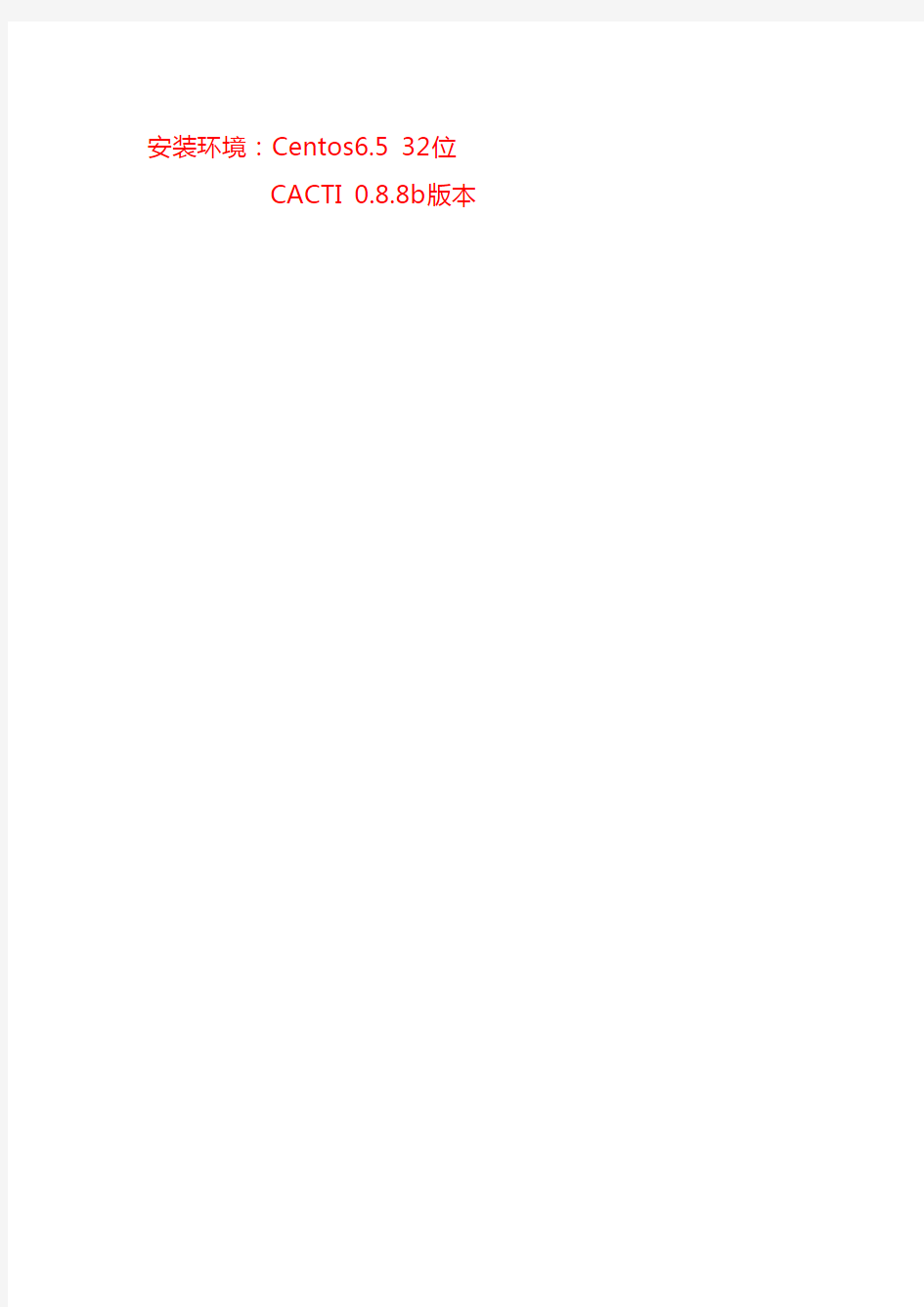

安装环境:Centos6.5 32位
CACTI 0.8.8b版本
1、设置关闭selinux 这样以后开机也是关闭的
2、为了下面的安装暂时关闭selinux
3、关闭所有的防火墙功能,以便安装时不报错
4、安装所须要的软件服务包,此安装是要连网的,所以在
安装前要确认你的服务器是可以上网的哦
5、安装所须的软件
6、上面安装完后启动所安装的服务snmp、http、mysql
7、设置snmp、http、mysql启动
8、下载CACTI的轮廓软件spine 放在/home
9、下载CACTI软件放在/home
10、下载RRDTOOL绘图软件本来这个RRD是可以使用
yum来安装的但我们为了要改CACTI出图后的字样所以要用源码改相关的字段下面会提到
11、下载好的文件放在/home下
12、解压tar.gz文件到当前目录下
13、安装RRDTOOL工具进入到RRDTOOL的文件目录下
的SRC目录使用gedit工具对rrd_graph.c文件进行
编辑
14、C trl+F找到字符-90, GFX_H_LEFT, GFX_V_TOP后面
的字符串就是以后会显示在CACTI图像边上的字样我们改成如下
15、保存好文件后退出时行configure编译后的文件放到
/usr/local/rrdtool下
16、进行安装
17、把刚才安装后的bin文件夹里的所有文件做链接到
/usr/bin下,以后在CACTI里设置目录时会用到
18、安装spine工具直接进到spine的安装包目录下使
用./configure && make && make install命令安装
19、复制spine.conf
20、创建用户cacti使得html文件夹cacti用户有权限
21、进入到cacti的安装文件夹复制文件夹下的所有文件
到/var/www/html文件夹里
22、查看html文件夹的权限并更改为755
23、更改cacti用户的定时执行任务
24、添加如下任务使得poller每1分种就分去读取一次数
据来。以便刷新速度加快。数据更加准确
25、配置php.ini文件里的时区若是不配置这个图会出不
来的哦
26、重启mysqld服务
27、接下来建数据库为CACTI用使用命令mysql进入到
管理mysql数据库里并创建一个表名为cacti的表
28、添加用户cacti可以对此表进行操作并设置了用户名和
密码都为cactiuser 再把/var/www/html/cacti.sql数据导入到cacti表里去。完成退出mysql
29、编辑/var/www/html/include/config.php文件,这个
文件用来控制你访问时是用ip/cacti或者是ip来访问的,这里我直接使用IP来访问,所以更改如下:
30、更改log文件夹的权限
31、重启所有的服务
32、再次确认所有的服务都是已经OK的
33、在浏览器上输入127.0.0.1进入CACTI点NEXT
34、登录时使用默认用户名和密码都为admin 进入后首先
改下spine的目录为/usr/local/spine/bin/spine
35、再更改读取数据的工具为spine 点settings--Poller
并把poller和CRON的时间间隔调为每分钟读取一次数据工作模式。保存
36、CACTI默认会自己创建用于监控自身服务器的5个服
务,为了让上面做的读取的数据能够及时以图的形式表现出来,所以要把Data 模板里的显示间隔改为60S
37、查看CACTI的日志信息可以看到已经通过SNMP去读
去了数据,时间间隔刚好为1MIN一次的读取
38、假如出现提示说时间不对称时,使用如下命令对数据多
读取几次就OK了。总有一次可以和CACTI读取的时
间同步上就不会报了,但一般情况下不用这么做,过几分钟就会协调上这节奏
39、此时到图里去看还是以前的CMD.PHP以5分钟读取的
数据,所以要先把CACTI默认一开始自己创建的数据源给删除掉,再自己建立过,就可以了。以后的数据可了,但要记得把数据模板里的刷新时间也设置为60S
40、删除这些数据
41、过几分钟Ok图出现了,并可以看到是1分钟一次的读
取数据,这样明显是要比5分钟读取数据一次要准确的
多啦。再看图的右上角,出现了刚才我们设置过的字样,这样显的更加有权威哦。特别是提供网络证据时使用。
42、安装相关的插件,这里只演示安装thold 、monitor、
syslog这三个插件。插件自己到网上去下。
提示:0.8.8a以后的CACTI版本就自带了插件管理工
具了,这里安装是0.8.8b版本当然也有了。再有安装
所有插件都要先安装一个settings的插件,其它的插
件依靠这个插件来管理。
43、安装首先将安装包全部都解压到当前的目录下
43、把解压到的文件夹全部复制到
/var/www/html/plugins下。这样就安装完了哦
44、点Plugin Managemment进行激活放进去的插件,点
那个向下的图标就可以,再点一个向右的图标就会在上面显示了
